Как исправить просмотры Instagram Stories, которые не отображаются 2022
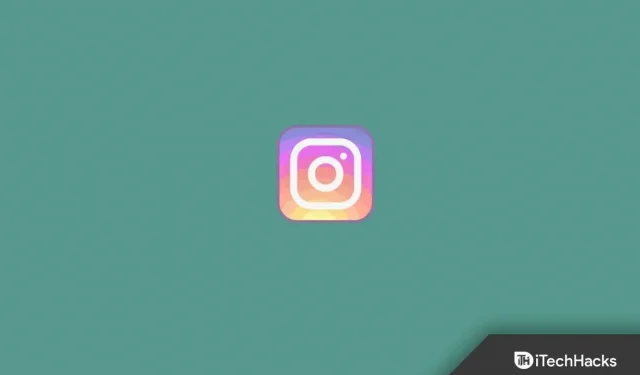
Не видите просмотры историй в своем Instagram? Instagram — одно из самых популярных приложений для социальных сетей, где вы можете делиться своими фотографиями, видео, видео и историями, а также общаться с друзьями. Недавно пользователи сообщили, что просмотры их историй в Instagram не отображаются. Это проблема на уровне пользователя, и вы можете столкнуться с ней случайно. С этой проблемой не так сложно столкнуться, и если вы столкнетесь с ней, это руководство по ее устранению.
Исправление просмотров Instagram Stories, не отображаемых в 2022 году
В этой статье обсуждаются все шаги по устранению неполадок, чтобы исправить историю Instagram, которая не отображается.
Перезапустите приложение Instagram
Если вы столкнулись с этой проблемой, попробуйте перезапустить приложение. Возможно, вы не сможете увидеть просмотры Instagram Story из-за случайных ошибок. Вы можете попробовать закрыть приложение из раздела недавних приложений. После закрытия приложения перезапустите его снова, а затем посмотрите, сталкиваетесь ли вы с проблемой по-прежнему или нет. Если вы все еще сталкиваетесь с той же проблемой, вам следует перейти к следующему шагу по устранению неполадок в этой статье.
Перезагрузите телефон
Перезагрузка телефона также может помочь решить проблему, с которой вы столкнулись. Если вы не видите просмотры историй в Instagram, это может быть связано с каким-то техническим сбоем. Это легко исправить, перезагрузив телефон. Перезагрузите телефон и проверьте, видите ли вы просмотры историй в Instagram или нет.
Повторный вход в Инстаграм
Еще один шаг по устранению неполадок — повторный вход в приложение Instagram. Для этого выполните шаги, указанные ниже:
- Откройте приложение Instagram на своем мобильном телефоне и коснитесь значка «Профиль» в правом нижнем углу.
- Нажмите на значок меню (значок гамбургера) в правом верхнем углу и нажмите «Настройки».
- Затем нажмите «Выйти» и подтвердите выход из своей учетной записи.
- После этого повторно войдите в свою учетную запись, и тогда вы сможете увидеть просмотры сторис.
Очистить кеш приложения Instagram
Вы можете попробовать очистить кеш Instagram, если вы все еще сталкиваетесь с проблемой. Вы можете сделать это, выполнив шаги, указанные ниже:
- Нажмите и удерживайте приложение Instagram в панели приложений, а затем нажмите «Информация о приложении».
- На экране «Информация о приложении» коснитесь «Хранилище».
- Затем нажмите « Очистить кеш» , чтобы очистить кеш приложения Instagram.
- После этого перезапустите приложение Instagram и посмотрите, сталкиваетесь ли вы с проблемой по-прежнему или нет.
Переустановите приложение Instagram
Если вы все еще сталкиваетесь с проблемой, попробуйте переустановить приложение Instagram. Ниже приведены шаги по переустановке приложения Instagram.
- Нажмите и удерживайте значок приложения Instagram .
- Затем нажмите «Удалить» , а затем подтвердите удаление приложения.
- Перейдите в Play Store (если вы используете устройство Android) или в App Store (если вы используете устройство iOS).
- Здесь найдите приложение Instagram и установите его.
- Откройте приложение на своем телефоне и войдите в свою учетную запись Instagram.
- Проверьте, видите ли вы просмотры Instagram Story.
Используйте веб-сайт Instagram
Во многих случаях проблема может быть только с приложением. Если это так, вам следует попробовать использовать веб-сайт Instagram. Перейдите в браузер на своем устройстве (телефоне или компьютере) и откройте веб-сайт Instagram. Войдите в свою учетную запись и проверьте, видите ли вы теперь просмотры историй в Instagram или нет.
Связаться со службой поддержки Instagram
Если ни один из вышеперечисленных шагов не помог решить проблему, попробуйте обратиться в службу поддержки Instagram. Вы можете сделать это, посетив страницу Справочного центра . Здесь вы можете сообщить о своей проблеме или найти запросы, которые уже задавали другие пользователи.
Заключительные слова
Если вы не можете просматривать просмотры историй в Instagram, выполните следующие действия по устранению неполадок, чтобы решить проблему. Следуя инструкциям по устранению неполадок, описанным в этой статье, вы сможете решить проблему, с которой столкнулись в Instagram.
Добавить комментарий